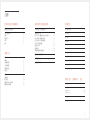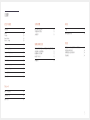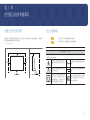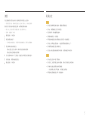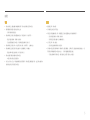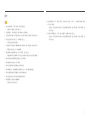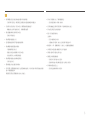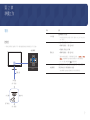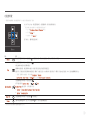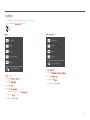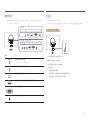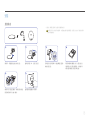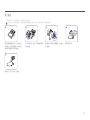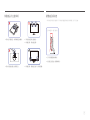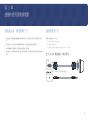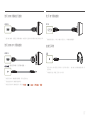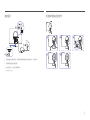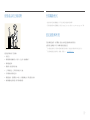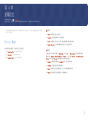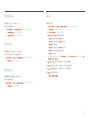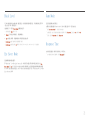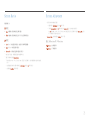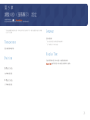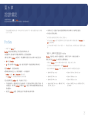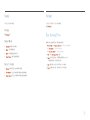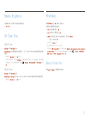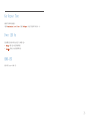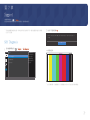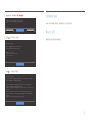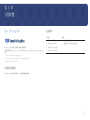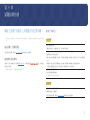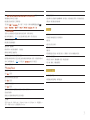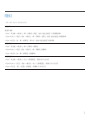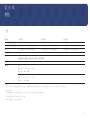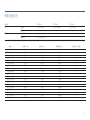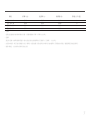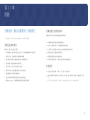彩色顯示器使用手冊
顏色和外觀可能因產品而異,產品規格可能由於產品效能增強而有所變更,恕不事先通知。
為提升品質,可能隨時對本手冊內容進行變更,恕不另行通知。
©
Samsung Electronics
本手冊的版權為三星電子所有。
未經三星電子授權,嚴禁使用或重製本手冊的部份或全部內容。
不屬於 Samsung Electronics 的商標是由其各自所有人所有。
C24T550FDC C27T550FDC C32T550FDC

目錄
使用產品前的準備事項
保證安全的安裝空間 4
安全注意事項 4
清潔 5
電氣安全 5
安裝 6
操作 7
準備工作
零件 9
控制台 9
功能鍵導覽 10
方向鍵導覽 11
連接埠類型 12
防盜鎖 12
安裝 13
連接基座 13
取下基座 14
移動產品的注意事項 15
調整產品傾斜度 15
2
螢幕設定
Picture Mode 20
Brightness 21
Contrast 21
Sharpness 21
Color 21
Black Level 22
Eye Saver Mode 22
Game Mode 22
Response Time 22
Screen Ratio 23
Screen Adjustment 23
調整 OSD (螢幕顯示) 設定
Transparency 24
Position 24
H-Position 24
V-Position 24
Language 24
Display Time 24
連接和使用訊號源裝置
安裝產品前,請先閱讀下文。 16
連接和使用 PC 16
使用 D-SUB 纜線連接(類比類型) 16
使用 HDMI 纜線進行連接 17
使用 HDMI-DVI 纜線連接 17
使用 DP 纜線連接 17
連接至耳機 17
連接電源 18
將連接的纜線收拾整齊 18
使用產品的正確姿勢 19
安裝驅動程式 19
設定最佳解析度 19

目錄
3
規格
一般 35
標準訊號模式表 36
附錄
有償維修(顧客負擔費用)相關責任 38
非產品故障的情況 38
消費者過失造成的故障 38
其他情況 38
安裝軟體
Easy Setting Box 31
安裝限制和問題 31
系統需求 31
疑難排解指南
聯絡三星電子客服中心前需進行的必要步驟 32
產品診斷 (螢幕問題) 32
檢查解析度和頻率 32
檢查下列項目。 32
問題解答 34
設定和重設
FreeSync 25
Sound 26
Volume 26
Sound Mode 26
Select Sound 26
Volume 26
Eco Saving Plus 26
Dynamic Brightness 27
Off Timer Plus 27
PC/AV Mode 27
Source Detection 27
Key Repeat Time 28
Power LED On 28
HDMI-CEC 28
Support
Self Diagnosis 29
Information 30
Reset All 30

4
保證安全的安裝空間
放置產品時,請確認有足夠的通風空間。內部溫度升高可能會引發火災或造成產品故障。安裝產品時,
請在產品周圍保持足夠的空間,如圖所示。
―
外觀可能因產品而異。
10 公分
10 公分
10 公分 10 公分
10 公分
安全注意事項
警告
如未遵守指示,可能導致嚴重或致命損傷。
注意
如未遵守指示,可能導致個人受傷或財物損壞。
注意
有觸電的風險,切勿打開。
注意:為降低觸電的風險,請勿取下外蓋 (或背板)。內部沒有任何使用者可維修的零件。所有維修
作業請交由合格人員負責。
此符號表示內部有高壓電。以任何方
式碰觸本產品的任何內部零件均有危
險。
AC 電壓:標記此符號的額定電壓是 AC
電壓。
此符號表示本產品隨附關於操作與維
護的重要說明文件。
DC 電壓:標記此符號的額定電壓是 DC
電壓。
II 類產品:此符號表示不需要進行接
地的安全連接。如果此符號未出現在
配備電源線的產品上,則此產品必須
連接可靠的保護性接地線 (接地)。
注意.使用時須參照說明指示:此符號
指示用戶查閱使用者手冊以取得進一
步的安全相關資訊。
使用產品前的準備事項
第 1 章

5
清潔
若在近距離使用超音波加濕器,鏡面機型表面可能產生白色污跡。
―
若要清潔產品內部,請聯絡距您最近的三星電子客服中心(需收取服務費)。
請勿使用手或其他物件按壓產品螢幕。會有損壞螢幕的風險。
―
高階 LCD 之面板及外殼容易遭到刮傷,因此清潔時請小心。
―
清潔時,請遵循以下步驟。
1
關閉產品與 PC 的電源。
2
將產品的電源線拔下。
―
手持電源線的插頭部份。手潮濕時請勿碰觸電源線。否則可能導致觸電。
3
用乾淨柔軟的乾布擦拭產品。
– 請勿在產品上使用含酒精、溶劑或界面活性劑的清潔劑。
– 請勿直接向產品噴灑水或清潔劑。
4
用水沾溼柔軟的布料,充分甩乾,然後使用布料將產品外部擦拭乾淨。
5
清潔完成後,將電源線連接至產品。
6
開啟產品與 PC 的電源。
電氣安全
警告
˙ 請勿使用損壞的電源線或插頭,或鬆脫的電源插座。
˙ 請勿在一個電源插座上使用多個產品。
˙ 雙手潮濕時,請勿碰觸電源插頭。
˙ 請將插頭插到底,以免鬆脫。
˙ 將電源插頭連接至接地的電源插座(僅限第一類絕緣裝置)。
˙ 請勿用力折彎或拉扯電源線。小心避免將電源線置於重物之下。
˙ 請勿將電源線或產品置於熱源附近。
˙ 使用乾布擦去電源插頭插腳四周的灰塵,或電源插座四周的灰塵。
注意
˙ 請勿在產品使用中時拔下電源線。
˙ 僅可使用三星電子隨產品提供的電源線。請勿使用其他產品的電源線。
˙ 請勿讓物品擋住連接電源線的電源插座。
– 發生問題時必須拔下電源線,以切斷產品的電源。
˙ 將電源線從電源插座拔出時,請握住插頭。

6
警告
˙ 請勿在本產品上擺放蠟燭、驅蟲劑或香菸。請勿在熱源附近安裝本產品。
˙ 請將塑膠包裝袋置於兒童無法取得之處。
– 否則可能導致兒童窒息。
˙ 請勿將本產品安裝在不穩或震動的表面(不堅固的架子、斜面等等)。
– 產品可能墜落損壞,或導致人身傷害。
– 若在激烈震動處使用本產品,可能導致產品損壞或引發火災。
˙ 請勿將本產品安裝在車內,或是有灰塵、濕氣(水滴等等)、油煙的地方。
˙ 請勿讓本產品直接受到日照或在過熱、高溫物體附近,例如爐台。
– 產品的壽命可能因此而縮短,或可能引發火災。
˙ 請勿在幼童可觸及的範圍內安裝本產品。
– 本產品可能掉落並使兒童受傷。
˙ 食用油(例如大豆油)可能會損壞產品或使其變形。請勿使產品接觸油脂污染。並且請勿在廚房內
或廚房灶台附近安裝或使用本產品。
注意
˙ 搬動產品時,請勿掉落。
˙ 請勿將產品的正面朝下置放。
˙ 將產品安裝至櫥櫃或架上時,請確認產品正面的底部邊緣並未突出櫥櫃或架子。
– 產品可能墜落損壞,或導致人身傷害。
– 僅可將產品安裝於適當尺寸的櫥櫃或架上。
˙ 放下產品時,請小心輕放。
– 產品可能因此損壞或導致人員受傷。
˙ 請勿將本產品安裝在特殊場所(環境中有大量灰塵微粒、化學物質、溫度過於極端或濕度過大,或
需經常長時間連續使用本產品的地方),否則可能嚴重影響產品性能。
– 若要在這類場所安裝本產品,請務必徵詢三星電子客服中心的意見。
安裝

7
警告
˙ 產品內有高壓電。切勿自行拆卸、維修或改裝產品。
– 如需維修,請聯絡三星電子客服中心。
˙ 若要移動產品,請先拔除產品上的所有纜線,包括電源線。
˙ 若產品傳出異常聲音、燒焦味或冒煙,請立刻拔下電源線,並聯絡三星電子客服中心。
˙ 請勿放任兒童吊掛在產品下方,或攀爬於產品之上。
– 兒童可能因此受傷或受重傷。
˙ 若產品掉落或外殼損壞,請關閉電源並拔下電源線。接著,請聯絡三星電子客服中心。
– 持續使用可能引發火災,或導致觸電。
˙ 請勿將重物或兒童喜愛的物品(玩具、甜點等)放在產品上方。
– 兒童試圖拿取玩具或糖果時,本產品或上面的重物可能墜落,造成兒童受到重傷。
˙ 請在打雷或雷雨期間關閉產品的電源,並拔下電源線。
˙ 請勿讓物品掉落於產品上或予以重擊。
˙ 請勿以拉扯電源線或任何纜線的方式移動本產品。
˙ 若發現氣體外洩,請勿碰觸產品或電源插頭。此外,請立即讓該區域通風。
˙ 請勿以拉動電源線或任何纜線的方式抬起或移動本產品。
˙ 請勿在產品附近使用或存放易燃性噴霧或易燃物質。
˙ 請確認散熱口沒有被桌巾或簾幔堵住。
– 內部溫度升高可能引發火災。
˙ 請勿將金屬物品(筷子、錢幣、髮夾等)或易燃物品(紙張、火柴等),(經由散熱口或輸入/輸出
埠等)插入產品中。
– 產品進水,或其他異物掉入產品時,請務必關閉產品的電源,並拔下電源線。接著,請聯絡三星
電子客服中心。
˙ 請勿將含有液體的物品(花瓶、盆栽、瓶罐等)或金屬物品放在產品上方。
– 產品進水,或其他異物掉入產品時,請務必關閉產品的電源,並拔下電源線。接著,請聯絡三星
電子客服中心。
操作

8
注意
˙ 長時間將畫面固定在靜止影像會造成殘影烙印或像素瑕疵。
– 若長時間不使用產品,請將螢幕設定為節能模式或畫面變動的螢幕保護程式。
˙ 若長時間(度假或其他)不使用本產品,請將電源線從電源插座拔下。
– 積塵過多加上高熱可能會引發火災,或導致觸電或漏電。
˙ 請依照建議的解析度及頻率使用本產品。
– 您的視力可能會退化。
˙ 請勿將電源供應器疊在一起。
˙ 使用電源供應器前請取下電源供應器的塑膠袋。
˙ 請勿讓電源供應器裝置進水或潮濕。
– 可能導致觸電或引發火災。
– 請避免在可能受雨雪影響的戶外使用本產品。
– 清洗地板時請小心勿弄濕電源供應器。
˙ 請勿將電源供應器放在會發熱的設備附近。
– 否則可能引發火災。
˙ 電源供應器必須放在通風良好的區域。
˙ 若將交流電/直流電變壓器吊掛放置,並使電源線輸入處朝上,則水或其他外來物質可能會進入變壓
器中,導致變壓器故障。
請確認將交流電/直流電變壓器平放於桌上或地板上。
˙ 請勿以手持基座的方式上下顛倒或搬動產品。
– 產品可能墜落損壞,或導致人身傷害。
˙ 使用時距離過近且長時間盯著螢幕看,可能會導致您的視力退化。
˙ 請勿在產品附近使用加濕器或爐具。
˙ 警語:使用過度恐傷害視力
注意事項:
– 使用30分鐘請休息10分鐘。
– 未滿2歲幼兒不看螢幕、2歲以上每天看螢幕不要超過1小時。
˙ 觀看螢幕 1 小時,就讓眼睛休息 5 分鐘以上,或是觀看遠距離物體。
˙ 長時間使用本產品後請勿觸摸螢幕,因為可能過熱。
˙ 請將細小配件貯存兒童無法取得之處。
˙ 調整產品角度時應謹慎處理。
– 您的雙手或手指可能會卡住及受傷。
– 產品傾斜角度過大可能會導致產品墜落,並導致人員受傷。
˙ 請勿將重物置放在產品之上。
– 產品可能因此損壞或導致人員受傷。

9
準備工作
第 2 章
零件
控制台
―
零件的色彩與形狀可能與所示不同。規格可能隨品質的提升而有所變更,恕不另行通知。
功能鍵導覽
電源 LED
向上(後面)
按下(輸入)
向左
JOG 按鈕
向下(前面)
向右
Return
零件 說明
JOG 按鈕
協助導覽的多方向按鈕。
―
JOG 按鈕位於螢幕中心的底端,具有 5 個方向:向上/向下/向左/向右
/按下(輸入)。
電源 LED
此 LED 為電源狀態指示燈,可用作
˙ 開機(電源按鈕): 電源 LED 熄滅
˙ 節能模式: 電源 LED 閃爍
˙ 關機(電源按鈕): 電源 LED 亮起
―
透過在功能表作出變更,可以變換電源 LED 操作。(
System → Power
LED On)功能鍵導覽可能因功能或產品機型而異。請對照實際產品。
―
按下 JOG 按鈕上的電源按鈕
以開啟或關閉。
功能鍵導覽
在螢幕開啟時按 JOG 按鈕。隨即出現功能鍵導覽。若要在導覽顯示時
存取螢幕功能表,請再按相應的方向按鈕。
―
功能鍵導覽可能因功能或產品機型而異。請對照實際產品。

10
功能鍵導覽
―
若要使用功能鍵導覽,請在開啟螢幕時按下 JOG 按鈕。接著就會出現以下視窗。
Return
向上/向下/向左/向右:移至您需要的項目。在焦點變換時,各項目的說明將會出現。
―
產品未顯示 OSD 功能表時,JOG 按鈕可能的使用方式如下。
―
向上:變更
Brightness、Contrast和Sharpness的設定。
―
向下:變更
Volume設定。
―
向左或向右:變更
Source設定。
按下(輸入):隨即套用選定的項目。
零件 說明
Source
在功能鍵導覽螢幕中移動 JOG 按鈕選取 ,以變更輸入來源。若輸入來源已變更,螢幕左上角將會出現一則訊息。
Menu
在功能鍵導覽螢幕中移動 JOG 按鈕以選取 。
本產品會顯示功能表作為螢幕顯示畫面。
螢幕顯示功能表鎖定:鎖定螢幕顯示功能表,以維持目前設定或防止其他使用者變更設定。
啟用/停用:若要啟用或停用螢幕顯示功能表鎖定,請顯示「功能表」畫面,向右移動 JOG 按鈕以前往下一個階段,然後向左按住按鈕 10 秒,直到功能鍵導覽消失為止。
―
若啟用了螢幕顯示功能表鎖定,則可以調整
Brightness 和 Contrast。
Eye Saver Mode、Sound(Volume)和 HDMI-CEC 可用。可以檢視Self Diagnosis和Information。
Eye Saver Mode
在功能鍵導覽螢幕中移動 JOG 按鈕以選取 。
按下可啟用或停用 Eye Saver Mode.。( :On, :Off)
Eye Saver Mode 功能可用時,以下項目將不可用。
˙ Picture → Picture Mode、Brightness、Color、Game Mode
˙ System → Eco Saving Plus
Power Off
在功能鍵導覽螢幕中移動 JOG 按鈕選取 ,以關閉產品。
Return
在顯示功能鍵導覽螢幕時,使用 JOG 按鈕選擇 圖示,以結束功能鍵導覽功能表。
―
由於功能差異,實際機型的功能鍵導覽選項可能不同。

11
方向鍵導覽
―
在方向鍵導覽畫面上,當開啟產品畫面或變更輸入來源時,會出現下列功能表選項。
―
可以通過功能鍵導覽確認
Eye Saver Mode 功能開啟與否。
:On
:Off
Analog模式
Brightness
Volume
Source
Eye Saver Mode
Off
Auto Adjustment
Features
―
Analog 模式選項
˙ 向上: 調整 Brightness、Contrast。
˙ 向下: 調整 Volume、Mute。
˙ 向左:調整 Source。
˙ 右側:調整 Auto Adjustment。
―
在「顯示內容」中變更解析度,會啟用
Auto Adjustment 功能。
―
此項功能僅在
Analog 模式下可用。
˙ 按下(輸入):顯示功能鍵導覽。
HDMI、DisplayPort 模式
Brightness
Volume
Source
Eye Saver Mode
Off
Features
―
HDMI、DisplayPort 模式選項
˙ 向上: 調整 Brightness、Contrast、Sharpness。
˙ 向下: 調整 Volume、Mute。
˙ 向左/向右:調整 Source。
˙ 按下(輸入):顯示功能鍵導覽。

12
連接埠類型
―
可用功能會隨產品機型而有差異。零件的色彩與形狀可能與所示不同。規格可能隨品質的提升而有所變
更,恕不另行通知。請對照實際產品。
HDMI IN PC INDP IN
DC 19V
HDMI INAUDIO IN PC IN
DC 19V
DP IN
C24T550FDC
C27T550FDC / C32T550FDC
連接埠 說明
AUDIO IN
透過音訊纜線從電腦接收聲音。
―
僅限 C27T550FDC / C32T550FDC 型號。
連接到音訊輸出裝置,例如耳機。
DP IN
使用 DP 纜線連接至電腦。
使用 HDMI 纜線或 HDMI-DVI 纜線連接至訊號源裝置。
PC IN
用 D-SUB 纜線連接到 PC。
DC 19V
連接至電源供應器。
防盜鎖
―
防盜鎖可讓您在公共場所安心使用產品。
―
鎖定裝置的外型和鎖定方式依製造商而異。如需詳細資訊,請參閱您的防盜鎖定裝置隨附的使用指南。
若要鎖定防盜鎖定裝置:
1
將防盜鎖纜線固定在沉重的物體上(如桌子)。
2
將纜線的一端穿過另一端的環圈。
3
將鎖定裝置插入產品後方的防盜鎖插槽。
4
鎖住鎖定裝置。
– 防盜鎖定裝置可單獨購買。
– 如需詳細資訊,請參閱您的防盜鎖定裝置隨附的使用指南。
– 防盜鎖定裝置可在電子零售商或線上商店購得。

13
安裝
連接基座
―
組裝前,請將產品螢幕向下放置於平整穩固的表面。
本產品呈弧形。放置於平整表面時,向產品施加壓力可能損壞產品。當產品向上或向下放置於地面時,
請勿向其施加壓力。
1
2
3
4
如圖所示,將連接器從合適方向插入底托。 旋轉支架頸部 180°,回到正常位置。 對齊底托與支架頸部導件,然後旋轉底托底部的
螺絲以固定底托。
將封裝中隨附的保麗龍(墊子)放置於地面上,
然後將產品向下放置於保麗龍上,如影像所示。
如果未提供保麗龍,請使用厚的坐墊。
5
6
如圖所示用手按住產品機身。再將組裝好的基座
按照圖中箭頭所示方向推入機身。
連接電源和訊號纜線,如圖所示。

14
取下基座
―
從產品移除支架之前,請先將產品放平,並使螢幕朝下以穩定表面。
本產品呈弧形。放置於平整表面時,向產品施加壓力可能損壞產品。當產品向上或向下放置於地面時,請勿向其施加壓力。
1 2
3
4
將封裝中隨附的保麗龍(墊子)放置於地面上,
然後將產品向下放置於保麗龍上,如影像所示。
如果未提供保麗龍,請使用厚的坐墊。
一手按著螢幕底部,並以另一手朝著圖中的箭頭
方向拉動基座。
按照圖中所示的箭頭方向轉動螺絲,以從基座上
取下連接器。
旋轉支架頸部 180°。
5
如圖中所示方向,從底托拆下支架頸部。

15
移動產品的注意事項
˙ 請勿往下按壓產品。會有損壞產品的風險。 ˙ 請勿直接在螢幕上施加壓力。
˙ 移動產品時,請勿握住螢幕。
˙ 請勿以僅握住基座方式倒持產品。 ˙ 移動產品時,請握住產品的下方角落或邊緣。
調整產品傾斜度
―
零件的色彩與形狀可能與所示不同。規格可能隨品質的提升而有所變更,恕不另行通知。
-3.0°(±2.0°)~ 20°(±2.0°)
˙ 您可以調整產品的傾斜度。
˙ 握住產品底部並小心調整傾斜度。

16
連接和使用訊號源裝置
第 3 章
安裝產品前,請先閱讀下文。
1
安裝產品前,請查看隨附訊號纜線的兩個連接埠形狀,以及產品和外部裝置上的連接埠形狀和位
置。
2
安裝產品前,務必從產品和外部裝置拔除電源線,以免因短路或過電流而損壞產品。
3
所有訊號纜線皆正確連接後,請將電源線接回產品和外部裝置。
4
安裝完成後,務必閱讀使用者指南,讓自己熟悉產品功能、注意事項和正確使用產品所需要的其他
資訊。
連接和使用 PC
選擇一種適合您的 PC 的方式。
―
不同產品的連接零件可能不盡相同。
―
提供的連接埠因產品而異。
―
首先請確認已移除產品的電源線和其他裝置(例如 PC、機上盒等)。
使用 D-SUB 纜線連接(類比類型)
PC IN
(僅限 C27T550FDC / C32T550FDC 型號。)

17
使用 HDMI 纜線進行連接
HDMI IN
―
連接 HDMI 纜線時,使用產品元件隨附的纜線。如果使用非三星提供的 HDMI 纜線,影像品質可能會下降。
使用 HDMI-DVI 纜線連接
HDMI IN
(僅限 C27T550FDC / C32T550FDC 型號。)
―
如果使用 HDMI-DVI 纜線連接訊號源裝置,將不支援音訊功能。
―
可能無透過 HDMI-DVI 纜線獲得最佳解析度。
―
如果您使用 HDMI-DVI 纜線來連接 PC,請設定為
DVI PC。( → System → PC/AV Mode → HDMI)
使用 DP 纜線連接
DP IN
―
建議使用長度短於 1.5 米的 DP 纜線。使用長於 1.5 米的纜線會影響畫質。
連接至耳機
―
使用 D-SUB + AUDIO(僅限 C27T550FDC / C32T550FDC 型號。)、HDMI-HDMI 或 DP 纜線啟動音效時,請
使用耳機。
―
耳機插口僅支援 3 導體三芯音訊 (TRS) 類型。

18
連接電源
1
3
2
1
將電源線連接至電源供應器。然後將電源供應器連接至產品背後的 DC 19V 連接埠。
2
接著將電源線連接至電源插座。
3
按產品底部的 JOG 按鈕可開啟顯示器。
―
輸入電壓會自動切換。
將連接的纜線收拾整齊
1
2 3
4
5

19
使用產品的正確姿勢
使用產品時請保持以下正確姿勢:
˙ 背部打直。
˙ 眼睛與螢幕的距離保持在 45 到 50 公分之間,視線微微向下。
˙ 眼睛要直視螢幕。
˙ 調整角度,避免螢幕反射光線。
˙ 上下臂保持垂直,且下臂與手背要在同一直線。
˙ 手肘彎曲角度保持接近直角。
˙ 調整產品高度,使膝蓋彎曲 90 度以上、腳跟接觸地面,手臂位置低於心臟。
˙ 做眼球運動或是經常眨眼,將可消除眼睛疲勞。
安裝驅動程式
―
透過安裝本產品的對應驅動程式,即可設定本產品的最佳解析度和頻率。
―
若要安裝最新版本的產品驅動程式,請從 Samsung Electronics 網站 (http://www.samsung.com) 下載。
設定最佳解析度
若您在購買產品後第一次打開電源,畫面上會出現設定最佳解析度的資訊訊息。
在資訊訊息上選擇語言,將 PC 的解析度變更為最佳設定。
―
若未選取最佳解析度,即使將本產品電源關閉又重新開啟,仍會在指定時間內顯示本訊息最多三次。
―
若您要為電腦設定最佳解析度。請參閱 (問答集) → 「如何變更解析度?」

20
螢幕設定
功能鍵導覽功能表 → → Picture
設定螢幕設定值,例如亮度。對於每個功能都隨附有詳細的說明。如需詳細資訊,請參閱您的裝置。
第 4 章
―
可用功能會隨產品機型而有差異。零件的色彩與形狀可能與所示不同。規格可能隨品質的提升而有所變
更,恕不另行通知。
Picture Mode
此功能表提供最佳畫質,以配合本產品之使用環境。
―
啟用
Eco Saving Plus 時,無法使用本功能表。
―
啟用
Game Mode 時,無法使用本功能表。
―
啟用
Eye Saver Mode 時,無法使用本功能表。
PC 模式
˙ Custom:視需要自訂對比度和亮度。
˙ Standard:獲得適合編輯文件或上網的畫質。
˙ Cinema:在觀賞影片和 DVD 內容時,獲得適當的顯示器亮度與清晰度。
˙ Dynamic Contrast:利用自動調整對比度功能,使亮度達到平衡。
AV 模式
在透過 HDMI/DP 連接外部輸入且 PC/AV Mode 設定為 AV、 時 Picture Mode 有四種出廠預設的自
動畫面設定(
Dynamic、Standard、Movie 和 Custom)。您可以啟動 Dynamic、 Standard、Movie 或
Custom。您可以選擇 Custom 這會自動復原您的個性化畫面設定。
˙ Dynamic:選擇此模式觀看比在 Standard 模式下更為清晰的影像。
˙ Standard:在周圍亮度足夠時選擇此模式。
˙ Movie:在周圍亮度不足時選擇此模式。這可以省電並減輕眼部疲勞。
˙ Custom:若要根據個人喜好調整影像,請選擇此模式。
ページが読み込まれています...
ページが読み込まれています...
ページが読み込まれています...
ページが読み込まれています...
ページが読み込まれています...
ページが読み込まれています...
ページが読み込まれています...
ページが読み込まれています...
ページが読み込まれています...
ページが読み込まれています...
ページが読み込まれています...
ページが読み込まれています...
ページが読み込まれています...
ページが読み込まれています...
ページが読み込まれています...
ページが読み込まれています...
ページが読み込まれています...
ページが読み込まれています...
-
 1
1
-
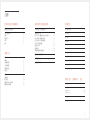 2
2
-
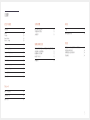 3
3
-
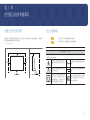 4
4
-
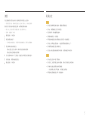 5
5
-
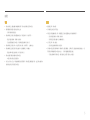 6
6
-
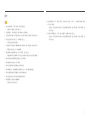 7
7
-
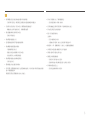 8
8
-
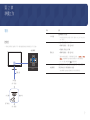 9
9
-
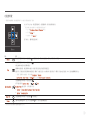 10
10
-
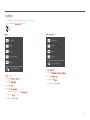 11
11
-
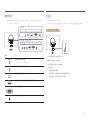 12
12
-
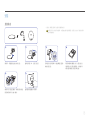 13
13
-
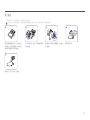 14
14
-
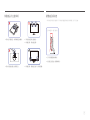 15
15
-
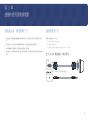 16
16
-
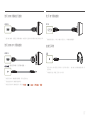 17
17
-
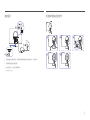 18
18
-
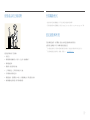 19
19
-
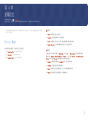 20
20
-
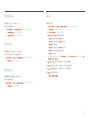 21
21
-
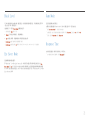 22
22
-
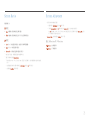 23
23
-
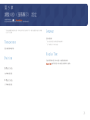 24
24
-
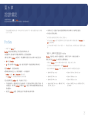 25
25
-
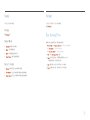 26
26
-
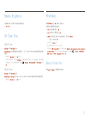 27
27
-
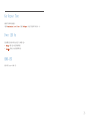 28
28
-
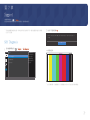 29
29
-
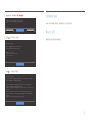 30
30
-
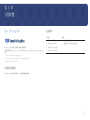 31
31
-
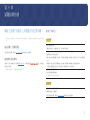 32
32
-
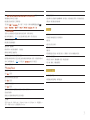 33
33
-
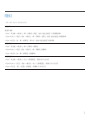 34
34
-
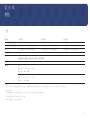 35
35
-
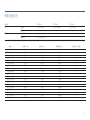 36
36
-
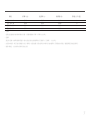 37
37
-
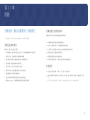 38
38